- Tietämyskanta
- Automaatio
- Työnkulut
- Muokkaa tietueita työnkulkujen avulla
Huomaa: Tämän artikkelin käännös on tarkoitettu vain tiedoksi. Käännös on luotu automaattisesti käännösohjelmiston avulla, eikä sitä ole välttämättä tarkistettu. Näin ollen tämän artikkelin englanninkielistä versiota on pidettävä hallitsevana versiona, joka sisältää uusimmat tiedot. Voit tutustua siihen täällä.
Muokkaa tietueita työnkulkujen avulla
Päivitetty viimeksi: 27 marraskuuta 2025
Saatavilla minkä tahansa seuraavan Tilauksen kanssa, paitsi jos toisin mainitaan:
-
Marketing Hub Professional, Enterprise
-
Sales Hub Professional, Enterprise
-
Service Hub Professional, Enterprise
-
Data Hub Professional, Enterprise
-
Smart CRM Professional, Enterprise
-
Commerce Hub Professional, Enterprise
Kun olet luonut työnkulun ja asettanut ilmoittautumisen käynnistimet, voit päivittää tai tyhjentää tietueen ominaisuuksien arvot Muokkaa tietueita -toiminnolla. Voit esimerkiksi haluta asettaa yhteyshenkilön toimialan arvoksi esimerkiksi Rakentaminen , kun hän lähettää tietyn lomakkeen.
Voit myös kopioida tällä toiminnolla arvoja yhdestä ominaisuudesta toiseen sekä saman tietueen sisällä että siihen liittyvien tietueiden kanssa. Voit esimerkiksi kopioida yrityksen Toimiala -ominaisuuden liittyvän yhteyshenkilön Toimiala -ominaisuuteen.
Muokkaa tietuetta -toiminnon määrittäminen
- Siirry HubSpot-tililläsi kohtaan Automaatio > Työnkulut.
- Napsauta olemassa olevan työnkulun nimeä tai luo uusi työnkulku.
- Aseta ilmoittautumisen käynnistimet.
- Lisää toiminto napsauttamalla + plus-kuvaketta.
- Laajenna CRM-osio vasemmassa paneelissa napsauttamalla sitä. Napsauta sitten Muokkaa tietuetta.
- Napsauta Kohdeobjekti-kentässä avattavaa valikkoa ja valitse objektityyppi.
- Jos olet valinnut yhdistetyn kohteen, napsauta Association to object (Yhdistäminen kohteeseen ) -pudotusvalikkoa ja valitse yhdistämistunnus. Lisätietoja assosiointilapuista.
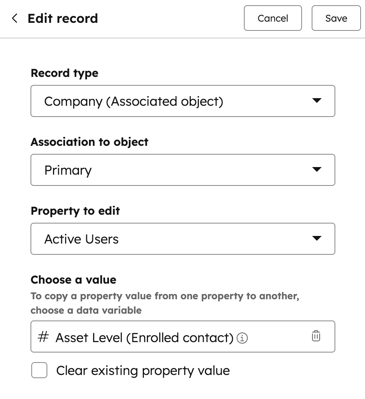
- Napsauta Muokattava ominaisuus -kentässä pudotusvalikkoa ja valitse ominaisuus, jonka haluat päivittää. Seuraavat vaiheet vaihtelevat valitun ominaisuustyypin mukaan:
Valintaruutu ja muut valintatyyppiset ominaisuudet
Valintaruutu ja muut valintatyyppiset ominaisuudet:- Napsauta [ominaisuuden nimi] -pudotusvalikkoa ja valitse arvo.
- Jos haluat kopioida ja käyttää arvoja toisesta ominaisuudesta, etsi ja valitse ominaisuus Lisää tietoja -paneelissa. Kun kopioit arvoa toiseen ominaisuuteen, ominaisuuksien on oltava yhteensopivia. Lisätietoja yhteensopivista ominaisuustyypeistä.
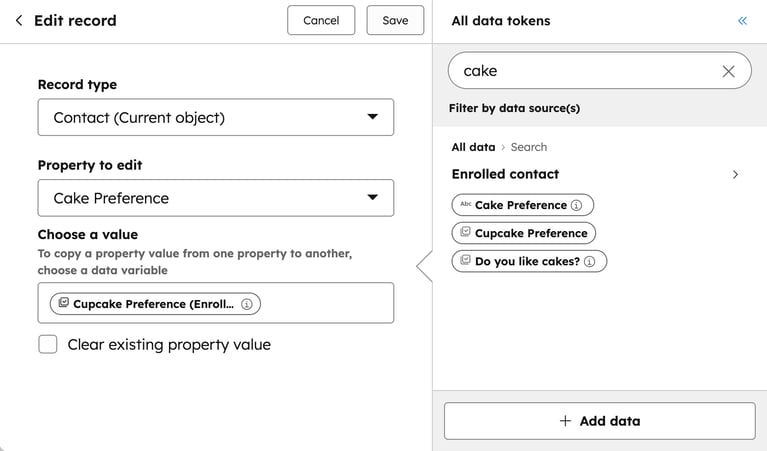
- Liitä nykyisiin arvoihin (arvoihin): Lisää uudet ominaisuuksien arvot nykyisiin ominaisuuksien arvoihin. Esimerkiksi toiminto on määritetty asettamaan ominaisuuden arvoksi vaihtoehto B. Jos yhteystiedon ominaisuuden arvo oli vaihtoehto A, toiminnon suorittamisen jälkeen yhteystiedolla on sekä vaihtoehto A että vaihtoehto B.
- Korvaa nykyiset arvot: Tyhjennä kaikki aiemmat ominaisuusarvot ja lisää vain asetetut ominaisuusarvot. Esimerkiksi toiminto on määritetty asettamaan ominaisuuden arvoksi vaihtoehto B. Jos yhteystiedon ominaisuuden arvo oli vaihtoehto A, toiminnon läpäisyn jälkeen yhteystiedolla on vain vaihtoehto B. Jos yhteyshenkilön ominaisuuden arvo oli vaihtoehto A, yhteyshenkilöllä on vain vaihtoehto B.
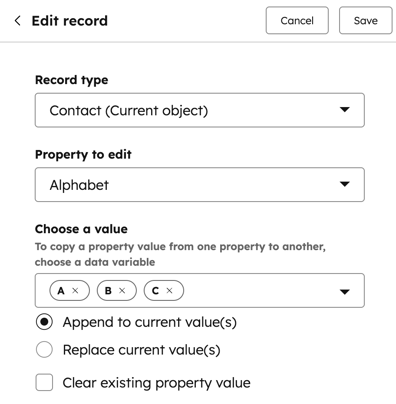
Tekstin syöttöominaisuudet
Tekstinsyöttöominaisuudet:- Kirjoita ominaisuuden arvo [ominaisuuden nimi] -kenttään.
- Jos haluat kopioida ja käyttää arvoja toisesta ominaisuudesta, etsi ja valitse ominaisuus Lisää tietoja -paneelissa. Voit yhdistää sekä mukautettua tekstiä että arvoja muista ominaisuuksista.
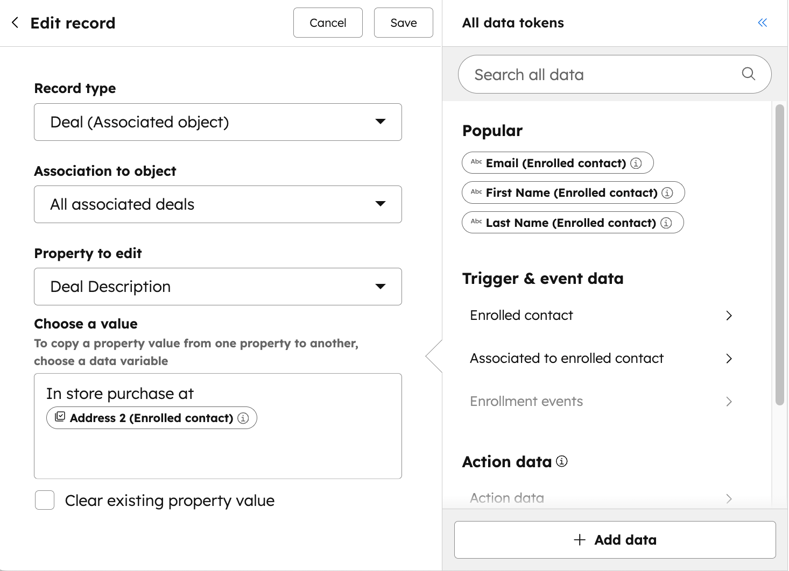
Päivämäärän valitsimen ominaisuudet
Päivämäärän valitsimen ominaisuuksissa voit valita seuraavista vaihtoehdoista.- Käytä päivämäärää, jolloin toiminto valmistuu: Aseta ominaisuuden arvoksi päivämäärä, jolloin tietue saavuttaa tämän työvaiheen työnkulussa.
- Valitse päivämäärä tai päivämääräominaisuus: Aseta ominaisuuden arvoksi määritetty päivämäärä. Tätä vaihtoehtoa käytettäessä voit kopioida myös muita päivämääränvalitsimen ominaisuuksia. Napsauta vasemmassa paneelissa päivämäärän valitsinta. Valitse sitten ominaisuus. Et voi valita muita kuin päivämäärän valitsimen ominaisuuksia.
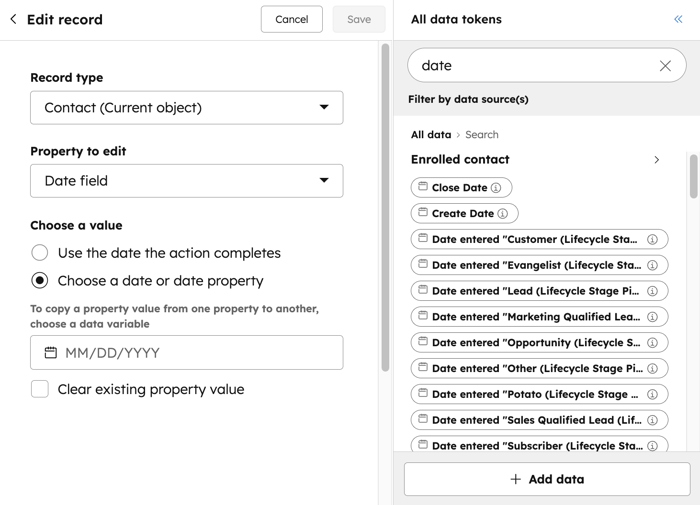
Käytä aiempien toimintojen tuotoksia tietueiden päivittämiseen.
Voit käyttääMuokkaa tietuetta -toiminnon tulostusarvoa samassa työnkulussa, esimerkiksi jos haluat päivittää tietueesiMuotoile tiedot tai data-agentti -toiminnon tulosteella.- Valitse Toimintotiedot-osiossa Lisää toimintotietoja.
- Napsauta toiminnon nimeä ja valitse sitten tuotos.
- Jos haluat tyhjentää ominaisuuden arvon, valitse Tyhjennä olemassa oleva ominaisuuden arvo -valintaruutu.
Tyhjennä ominaisuuksien arvot
- Jos haluat tyhjentää kaikki tietueen ominaisuuden arvot, valitse Clear existing property value (Tyhjennä olemassa oleva ominaisuuden arvo ) -valintaruutu.
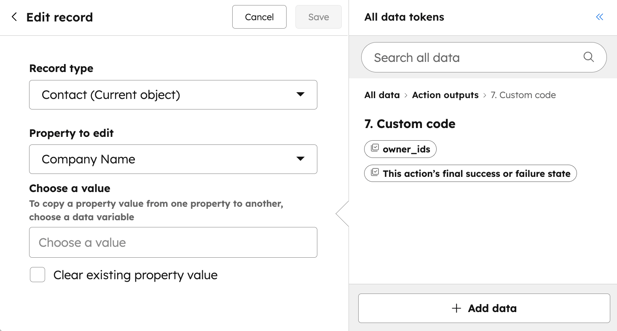
Workflows
Kiitos palautteestasi. Se on meille erittäin tärkeää.
Tätä lomaketta käytetään vain dokumentaation palautteeseen. Lue, miten saat apua HubSpotin kanssa.